Standardberechtigungen verwalten
Berechtigungen können nach Benutzertyp festgelegt werden, sogenannte Standardberechtigungen. Dadurch erhält jeder neu hinzugefügte Mitarbeiter die gleichen Berechtigungen basierend auf seinem Benutzertyp.
Durch das Festlegen von Standardberechtigungen für jeden Benutzertyp können Sie Konsistenz zwischen den Benutzertypen gewährleisten und das Hinzufügen von Mitarbeitern vereinfachen.
Der Portaladministrator ist für die Festlegung und Einstellung der Standardberechtigungen im Portal verantwortlich.
Standardberechtigungen bearbeiten
1. Melden Sie sich mit dem empfohlenen Browser bei www.datecodegenie.com an, siehe „Welchen Internetbrowser sollte ich für den Zugriff auf mein DateCodeGenie®- Portal verwenden ?“
2. Klicken Sie in der Seitenleiste auf die Registerkarte „Benutzer“ .

3. Klicken Sie auf die Schaltfläche „Standardberechtigungen “ .
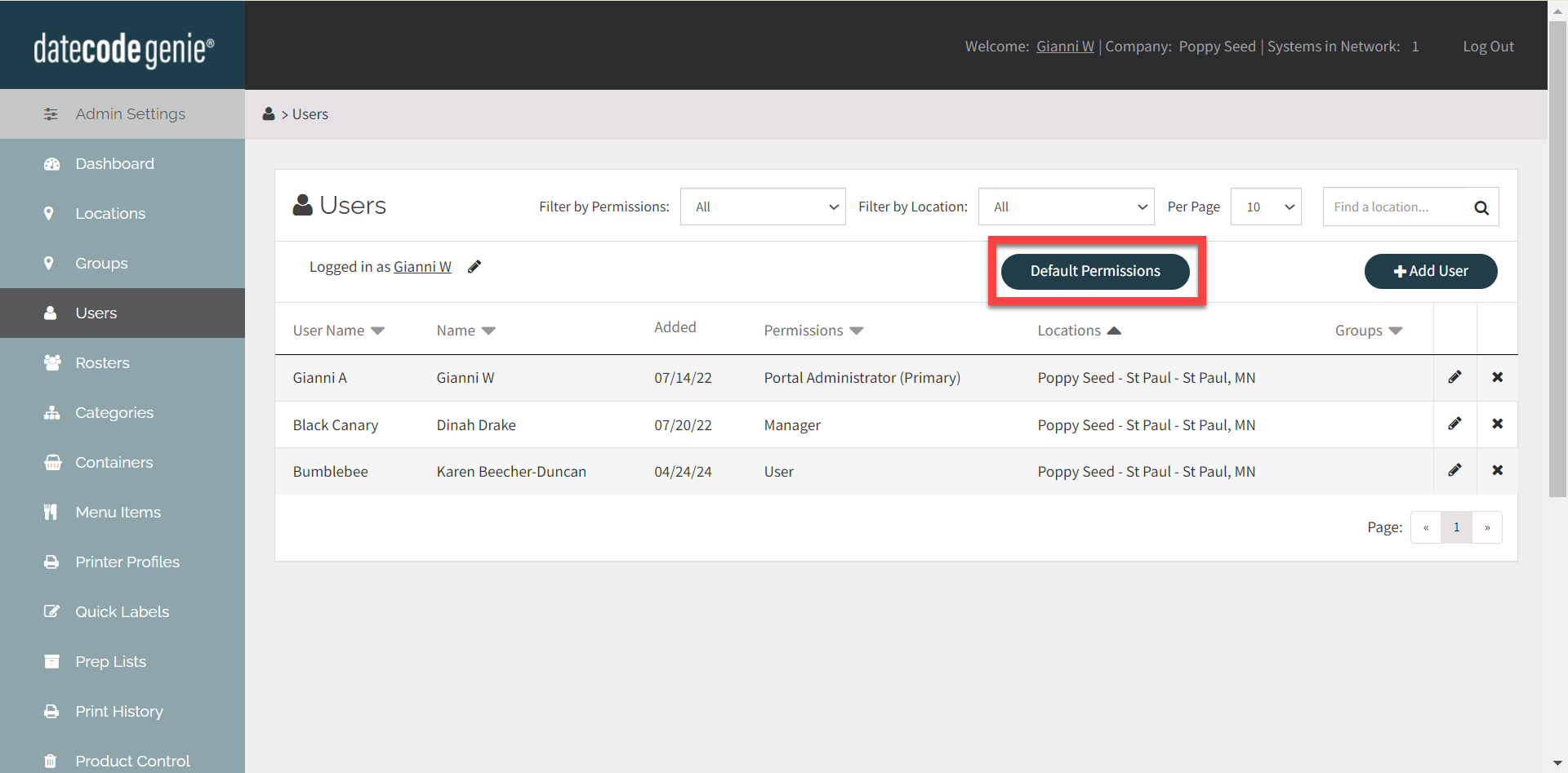
4. Aktivieren oder deaktivieren Sie die gewünschten Berechtigungen für jeden Benutzertyp.
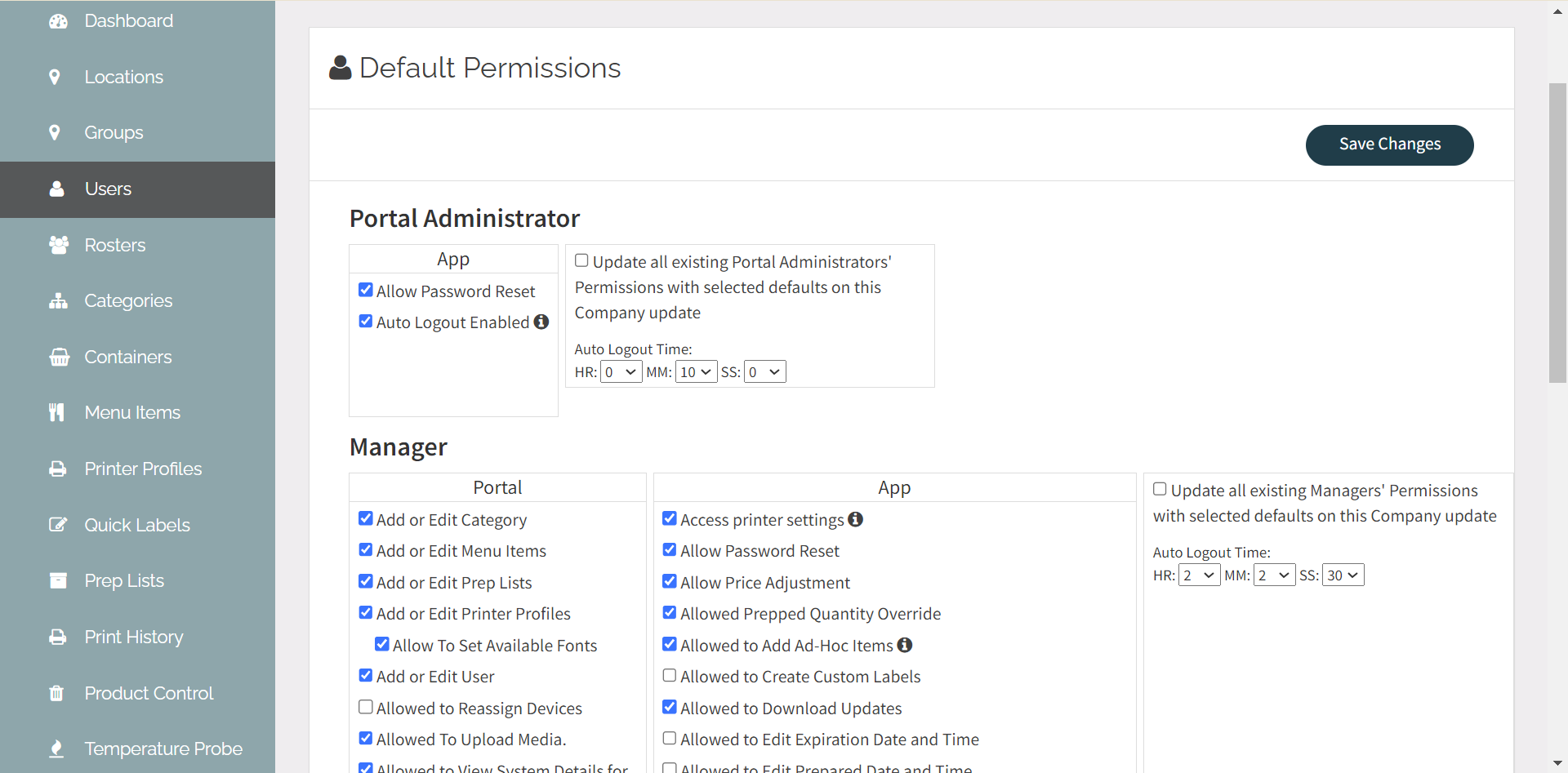
TIPPS
Um zu erfahren, was die einzelnen Berechtigungen bewirken, durchsuchen Sie unsere Wissensdatenbank oder sehen Sie sich den Abschnitt „Berechtigungen“ an, um eine vollständige Liste mit Links zu erhalten.
5. OPTIONAL: Um alle vorhandenen Mitarbeiterberechtigungen auf die neuen Standardeinstellungen zu aktualisieren, aktivieren Sie das Kontrollkästchen „Aktualisieren“ in der rechten Spalte.
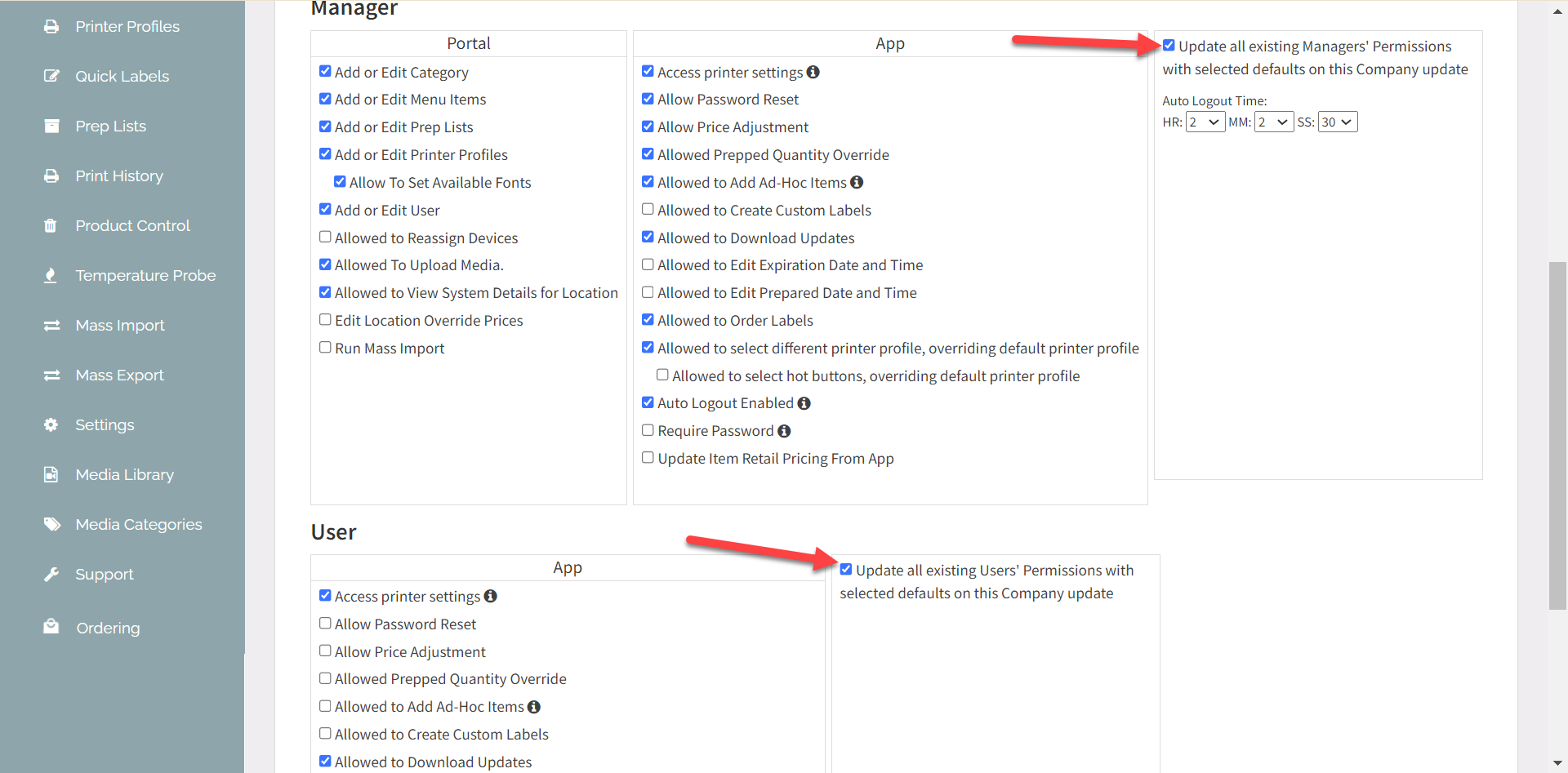
6. Klicken Sie auf die Schaltfläche Änderungen speichern .



